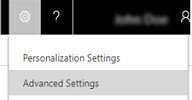여러 통화 관리
제품 카탈로그에 있는 제품의 가격과 판매 주문 등의 트랜잭션 비용은 통화에 의해 결정됩니다. 고객이 여러 지역에 분산되어 있다면, Dynamics 365 Customer Engagement (on-premises)에서 그 지역의 통화를 추가하여 트랜잭션을 관리할 수 있습니다. 현재와 미래의 비즈니스 요구에 가장 적합한 통화를 추가합니다.
통화 추가
시스템 관리자 보안 역할이나 이와 동등한 권한이 있는지 확인하십시오.
보안 역할 확인
사용자 프로필 보기의 단계를 따르십시오.
올바른 권한이 없습니까? 시스템 관리자에게 문의하세요.
설정>비즈니스 관리로 이동합니다.
통화를 클릭합니다.
새로 만들기를 클릭합니다.
필요에 따라 정보를 입력합니다.
필드 설명 통화 유형 - 시스템 - Customer Engagement (on-premises)에서 사용할 수 있는 통화를 사용하려면 이 옵션을 선택합니다.. 통화를 검색하려면 통화 코드 옆에 있는 조회 단추  를 클릭합니다. 통화 코드를 선택하면 통화 이름 및 통화 기호가 선택한 통화에 자동으로 추가됩니다.
를 클릭합니다. 통화 코드를 선택하면 통화 이름 및 통화 기호가 선택한 통화에 자동으로 추가됩니다.
- 사용자 지정 - Customer Engagement (on-premises)에서 사용할 수 없는 통화를 추가하려면 이 옵션을 선택합니다.. 이 경우 통화 코드, 통화 정밀도, 통화 이름, 통화 기호, 및 통화 환산 값을 수동으로 입력해야 합니다.통화 코드 통화의 약자. 예: 미국 달러의 경우 USD. 통화 정밀도 통화에 사용하고자 하는 소수 자릿수를 입력합니다. 0에서 4 사이의 값을 추가할 수 있습니다. 참고: 시스템 설정 대화 상자에서 정밀도 값을 설정한 경우 해당 값이 여기에 표시됩니다. 추가 정보: 시스템 설정 대화 상자 - 일반 탭. 통화 이름 Customer Engagement (on-premises)에서 사용 가능한 통화 목록에서 통화 코드를 선택한 경우 선택된 코드에 대한 통화 이름이 여기에 표시됩니다. 사용자 지정을 통화 형식으로 선택한 경우 통화의 이름을 입력합니다. 통화 기호 사용 가능한 통화 목록에서 통화 코드를 선택한 경우 선택된 통화에 대한 기호가 여기에 표시됩니다. 사용자 지정을 통화 형식으로 선택한 경우 새 통화의 기호를 입력합니다. 통화 환산 미국 달러 대비 선택된 통화 값을 입력합니다. 이 값은 선택된 통화가 기본 통화로 변환되는 금액입니다. 중요: 트랜잭션에서 모든 부정확한 계산을 방지하기 위해 이 값을 최대한 자주 업데이트해야 합니다. 완료되면 명령 모음에서 저장 또는 저장 후 닫기를 클릭합니다.
팁
통화를 편집하려면 통화를 클릭한 다음 새 값을 입력하거나 선택합니다.
통화 삭제
설정>비즈니스 관리를 클릭합니다.
통화를 클릭합니다.
표시되는 통화 목록에서 삭제할 통화를 선택합니다.
삭제
 를 클릭합니다.
를 클릭합니다.삭제를 확인합니다.
중요
다른 레코드에서 사용 중인 통화는 삭제할 수 없으며 비활성화만 할 수 있습니다. 통화 레코드를 비활성화하더라도 영업 기회, 주문 등의 기존 레코드에 저장된 통화 정보는 제거되지 않습니다. 그러나 새 트랜잭션에 대해 비활성화된 통화는 선택할 수 없습니다.
 )을 선택하세요.
)을 선택하세요.